ค้นหาชื่อเพลงโดยใช้แอป Shazam หรือการบอกชื่อเพลงด้วย Shazam บน Mac
คุณสามารถใช้แอป Shazam สำหรับ macOS หรือการบอกชื่อเพลงด้วย Shazam ในศูนย์ควบคุม เพื่อค้นหาชื่อเพลงจากแถบเมนูของ Mac ของคุณได้ คุณยังสามารถเปิดใช้ Auto Shazam (Shazam อัตโนมัติ) หรือใช้ Siri เพื่อค้นหาชื่อเพลงได้อีกด้วย

ในการตรวจสอบให้แน่ใจว่า Mac ของคุณมีการตั้งค่าอย่างถูกต้องเพื่อประสบการณ์ Shazam ที่ดีที่สุด ให้ดูที่ก่อนที่คุณจะใช้แอป Shazam
ค้นหาชื่อเพลงด้วยแอป Shazam บน Mac
ถ้าคุณยังไม่ได้ติดตั้งแอป ให้ติดตั้งแอป Shazam
 บน Mac ของคุณ
บน Mac ของคุณไอคอน Shazam จะถูกเพิ่มไปยังแถบเมนูของคอมพิวเตอร์ Mac ของคุณ
เมื่อมีเพลงเล่นอยู่รอบตัวคุณ (หรือผ่านลำโพง Mac) ให้ไปที่แอป Shazam แล้วคลิกไอคอน Shazam
 ในแถบเมนู จากนั้นคลิก
ในแถบเมนู จากนั้นคลิก 
เพลงจะถูกค้นหาและถูกเพิ่มไปยังรายการเพลงที่ถูกค้นหาที่อยู่ด้านล่างไอคอนแถบเมนู
หมายเหตุ: เพลงที่ค้นหาโดยใช้แอป Shazam บน Mac จะไม่ถูกบันทึกไปยังแอป Shazam
ในการเปิดเพลงใน Apple Music ให้คลิก
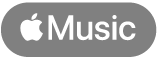
หรือคลิกไอคอน Shazam
 ในแถบเมนู แล้วคลิก
ในแถบเมนู แล้วคลิก  ถัดจากชื่อเพลง จากนั้นเลือกรายการจากเมนูคำสั่งลัด:
ถัดจากชื่อเพลง จากนั้นเลือกรายการจากเมนูคำสั่งลัด:ดูบน shazam.com: เปิดหน้าจอแทร็กใน Shazam บนเว็บ ซึ่งคุณสามารถเชื่อมต่อกับ Apple Music เพื่อเล่นเพลงทั้งเพลง ดูมิวสิควิดีโอ ดูเนื้อเพลง ดูข้อมูลคอนเสิร์ตที่กำลังจะจัดขึ้น และอื่นๆ ได้ ให้ดูที่ค้นหาคอนเสิร์ตด้วยแอป Shazam
ฟังบน Apple Music: เปิดเพลงหรืออัลบั้มในแอป Apple Music (ในการฟังเพลงเต็ม คุณจะต้องเป็นผู้สมัครรับ Apple Music ดูบทความบริการช่วยเหลือของ Apple เข้าร่วม Apple Music)
ลบ: เอาเพลงออกจากรายการเพลงที่ถูกค้นหาของคุณ
เคล็ดลับ: ในการเปิดใช้ Auto Shazam (Shazam อัตโนมัติ) ให้คลิกสองครั้งที่ปุ่ม Shazam
 ที่ด้านบนสุดของรายการเพลงที่ถูกค้นหา ในการปิดใช้ Auto Shazam (Shazam อัตโนมัติ) ให้คลิก
ที่ด้านบนสุดของรายการเพลงที่ถูกค้นหา ในการปิดใช้ Auto Shazam (Shazam อัตโนมัติ) ให้คลิก  อีกครั้ง
อีกครั้ง
แก้ไขการตั้งค่าแอป Shazam บน Mac
คุณสามารถแก้ไขการตั้งค่าแอป Shazam เพื่อเปิดใช้หรือปิดใช้การค้นหาชื่อเพลงในคลิกเดียว, สร้างปุ่มลัดแป้นพิมพ์เพื่อเริ่มค้นหาชื่อเพลง, เปลี่ยนสัญญาณเสียงเข้า และอื่นๆ ได้
เมื่อเปิดแอป Shazam
 บน Mac ให้คลิกไอคอน Shazam
บน Mac ให้คลิกไอคอน Shazam  ในแถบเมนู คลิก
ในแถบเมนู คลิก  แล้วเลือก Preferences (การตั้งค่า) จากนั้นเลือกการตั้งค่าของคุณ
แล้วเลือก Preferences (การตั้งค่า) จากนั้นเลือกการตั้งค่าของคุณถ้า “One-click Shazaming” (การ Shazam ในคลิกเดียว) เปิดใช้อยู่ในการตั้งค่าแอป Shazam ให้คลิก
 ที่ด้านบนสุดของหน้าต่างเพื่อแสดงปุ่ม Settings (การตั้งค่า)
ที่ด้านบนสุดของหน้าต่างเพื่อแสดงปุ่ม Settings (การตั้งค่า) 
ค้นหาชื่อเพลงด้วยศูนย์ควบคุมบน Mac
ในการบันทึกเพลงของคุณไปยังแอป Shazam ตรวจสอบให้แน่ใจว่ากำหนดค่าการตั้งค่า iCloud และแอป Shazam ของคุณอย่างถูกต้อง
เมื่อมีเพลงเล่นอยู่รอบตัวคุณ (หรือผ่านลำโพง Mac) ให้คลิก
 ในแถบเมนู แล้วคลิก บอกชื่อเพลง จากนั้นคลิก บอกชื่อเพลง อีกครั้ง
ในแถบเมนู แล้วคลิก บอกชื่อเพลง จากนั้นคลิก บอกชื่อเพลง อีกครั้งหมายเหตุ: ถ้าแอป Shazam ถูกติดตั้งบน Mac ของคุณแล้ว ไอคอน Shazam ที่สองจะแสดงขึ้นชั่วคราวบนแถบเมนูขณะที่การบอกชื่อเพลงด้วย Shazam กำลังค้นหาชื่อเพลง
เพลงที่ถูกค้นหาจะแสดงในรายการและจะถูกบันทึกไปยังแอป Shazam การแจ้งเตือนจะแสดงขึ้นบนเดสก์ท็อปอีกด้วย
หรือปฏิบัติตามวิธีใดๆ ต่อไปนี้ในรายการเพลง:
เปิดเพลงบน shazam.com: แตะชื่อเพลง
เปิดเพลงใน Apple Music: เลื่อนตัวชี้ไปไว้เหนือเพลง จากนั้นคลิก

ลบเพลงที่ถูกค้นหา: เลื่อนตัวชี้ไปไว้เหนือเพลง แล้วคลิก
 จากนั้นคลิก Delete Song (ลบเพลง)
จากนั้นคลิก Delete Song (ลบเพลง)
ค้นหาชื่อเพลงด้วย Siri บน Mac
บน Mac คุณสามารถค้นหาชื่อเพลงได้โดยใช้ Siri
ในการบันทึกเพลงของคุณไปยังแอป Shazam ตรวจสอบให้แน่ใจว่ากำหนดค่าการตั้งค่า iCloud และแอป Shazam ของคุณอย่างถูกต้องบนอุปกรณ์ iOS หรือ iPad ของคุณ
ตรวจสอบให้แน่ใจว่าคุณได้ตั้งค่า Siri แล้ว
เมื่อมีเพลงเล่นอยู่รอบตัวคุณ ให้ปฏิบัติตามวิธีใดวิธีหนึ่งต่อไปนี้:
ลองถาม Siri ว่า “เพลงนี้ชื่อเพลงอะไร” หรือ “เพลงนี้เพลงอะไร”
คลิกปุ่ม Siri
 ในแถบเมนู จากนั้นลองถาม Siri ว่า “เพลงนี้ชื่อเพลงอะไร” หรือ “เพลงนี้เพลงอะไร”
ในแถบเมนู จากนั้นลองถาม Siri ว่า “เพลงนี้ชื่อเพลงอะไร” หรือ “เพลงนี้เพลงอะไร”Siri จะอ่านและแสดงเพลงที่ถูกค้นหาและเพลงนั้นจะถูกบันทึกไปยัง My Music (เพลงของฉัน) ในแอป Shazam